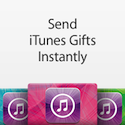Back to my Mac;
Δημοσίευθηκε στις 21/11/2007 από: Μιχάλης Σ.

Στο Mac OS X Leopard, συμπεριλαμβάνεται ένα νέο χαρακτηριστικό επικοινωνίας μεταξύ απομακρυσμένων υπολογιστών Macintosh, μέσω του διαδικτύου. Η Apple το έχει ονομάσει Back to my Mac και όταν ενεργοποιηθεί, μπορείς να αποκτήσεις πλήρη έλεγχο του απομακρυσμένου Mac που έχεις συνδεθεί, τουλάχιστον στην θεωρία, γιατί στην πράξη τα πράγματα δεν φαίνεται να είναι τόσο απλά.
Προσωπικά μέσω διαδικτύου δεν έχω καταφέρει ακόμη να αποκτήσω πρόσβαση από το γραφείο στους Mac του σπιτιού και τούμπαλιν. Εχοντας ακολουθήσει πλήρως τις οδηγίες της Apple αλλά και αναβαθμίσει το λειτουργικό στην έκδοση 10.5.1, που φαίνεται πως θα έλυνε τα όποια προβλήματα είχαν προκύψει με το εν λόγω χαρακτηριστικό, η απομακρυσμένη σύνδεση, παραμένει όνειρο θερινής νυκτός.
Για να συνδεθεί κανείς μέσω του Back to my Mac, πρέπει να το ενεργοποιήσει από τα System Preferences και φυσικά να διαθέτει λογαριασμό (dot).Mac. Μέχρι εδώ καλά. Από κεί και πέρα μπορείς να επιλέξεις ποιές υπηρεσίες θέλεις να έχεις διαθέσιμες στους υποψήφιους προς σύνδεση υπολογιστές (Screen Sharing, File Sharing), πάλι από τα System Preferences. Αυτές οι επιλογές είναι αρκετές αν οι Mac βρίσκονται στον ίδιο χώρο και μπορούν να επικοινωνήσουν μέσω Airport. Οχι όμως κι όταν δεν βρίσκονται στον ίδιο χώρο και πρέπει να μεσολαβήσει η σύνδεση internet. Εκεί θα έπρεπε λογικά να κάνει την εμφάνισή του το “πραγματικό” Back to my Mac, και να το βλέπουμε ενεργό στον Finder. Επιπλέον να πούμε πως πρέπει να γίνουν ρυθμίσεις και στα routers που χρησιμοποιούμε ώστε τα NAT/UPnP να είναι ενεργά.
Το λυπηρό είναι πως έχοντας δοκιμάσει 3 διαφορετικά routers, κάνοντας τις σωστές ρυθμίσεις στους Mac, η δυνατότητα αρνείται πεισματικά να κάνει την εμφάνισή της στους δικούς μου υπολογιστές. Η Apple δίνει μια λίστα με τα συμβατά routers αλλά δεν διαγράφει και τα υπόλοιπα εφόσον διαθέτουν τις UPnP δυνατότητες. Το πρόβλημα όμως παραμένει και όπως μπορείτε να διαβάσετε σε σχετικά theads στο Apple Discussions, είναι υπαρκτό για το μεγαλύτερο μέρος των χρηστών. Βέβαια μπορεί όλοι εμείς ναμην κάνουμε κάτι σωστά ή και οι routers που έχουμε να μην είναι συμβατοί. Μου άρεσε όμως μια φράση που γράφει κάποιος στα Apple Discussions: πως είναι δυνατόν η Apple να έφτιαξε ένα τόσο χρήσιμο χαρακτηριστικό που για να το χρησιμοποιήσεις πρέπει να έχεις εμπειρία από Windows.
Νομίζω πως η πολυπλοκότητα ενεργοποίησης του εν λόγω χαρακτηριστικού, το καθιστά άχρηστο. Ποιός έχει πράγματι χρόνο ή τις γνώσεις από τους Mac users, να κάτσει να ασχοληθεί με όλα αυτά, για να κάνει χρήση ενός τόσο απλού feature. Χρησιμοποιούμε Mac γιατί διακρίνεται για την απλότητά του κι όχι το αντίθετο.
Thumbs down λοιπόν Apple.
![]()
*Αν έχει καταφέρει κάποιος να ενεργοποιήσει το BTMM μέσω διαδικτύου, ας μας ενημερώσει.
Απαντήσεις
Από: pathfinder
on November 21st, 2007
at 02:32 PM
Βασικα για να μην συνδεεσε υπαρχουν 2 πραγματα. Η σε κοβει ο provider (λογω ports) η δεν εχεις ανοιξει τις σωστες ports. Ποιες ports θελει? Απο τι ειδα το Mac εχει VNC Server και εγω με εναν φιλο ειχαμε κανει connection Και ειχα μπει στο MAC του με εναν VNC VIewer (ultravnc,tightvnc) .
Από: Μιχάλης Σ.
on November 21st, 2007
at 06:51 PM![]()
O Provider δεν με έχει κομμένο, υπάρχουν άλλα προγράμματα τα οποία λειτουργούν μια χαρά.
Ποιά ports; Ελα ντέ. Εσύ ξέρεις ποιά ports;
Αλλά η ουσία της δημοσίευσης δεν είναι αν τελικά τα λύσω το πρόβλημα και θα καταφέρω να συνδεθώ. Η ουσία είναι πως η Apple δημιούργησε ένα χαρακτηριστικό που για να λειτουργήσει πρέπει να καταφύγεις σε Windows μεθόδους, κι αυτά για το μέσο Mac user δεν είναι επιθυμητά.
Από: pathfinder
on November 22nd, 2007
at 09:01 AM
Η port ειναι TCP 5900 . Αλλα προφανως για να ειναι τοσο ευκολο που μας συνηθιζει η apple λογικα θα πρεπει να χρησιμοποιει το uPNP δες λιγο το modem σου μηπως δεν το εχεις ενεργοποιημενο. Αλλα για να μπαινεις local και οχι remote τοτε σε κοβει το modem/router.
Από: Alex
on November 23rd, 2007
at 12:43 AM
Για να αποκλείσεις ενδεχόμενα περίεργα, καλό είναι να κάνεις τα εξής (δοκιμαστικά και μόνο).
Βάλε static IP στο Mac που θέλεις να συνδεθείς επάνω του. Στο router, βάλε αυτή την IP στο DMZ.
Ακολούθως, αν έχει επιλογές VPN Passthrough ενεργοποίησε και αυτές (αν και το DMZ εν μέρει τις ανοίγει, δεν ανοίγει το GRE protocol).
Αφού συνδεθείς (αν συνδεθείς) μπορείς να δεις με κάποιο software ή μέσω console τα open ports που χρησιμοποιεί.
Ελπίζω να βοήθησα…